如何在 Visual Studio Code 中并排查看“git diff”文件?
205
- Ricardo Jesus Jarquin Perez
16个回答
276
在 Visual Studio Code 中,左侧有一个 Git 图标,长这样:
点击这个图标,然后双击 Changes 下列出的任意一个文件,就可以看到两边的 Git 差异。
- Ratan Uday Kumar
9
94
如果您想查看来自不同分支的差异更改,需要进行一些额外的工作。例如,您想要查看在您的功能分支中最近N个提交中的所有更改。
通过将以下内容添加到~/.gitconfig文件中,设置Visual Studio Code为默认difftool。
[diff]
tool = vscode
[difftool "vscode"]
cmd = code --wait --diff $LOCAL $REMOTE
前往你的Git项目。键入:
git difftool {{你想要检查的分支名称}}, 例如 git difftool master
对于每个文件,将提示是否要在Visual Studio Code中打开它。
- Boncho Valkov
6
14在 Visual Studio Code 中,是否有一种方式可以查看所有待比较的文件列表,而不是一个一个地逐个打开(就像单击 Visual Studio 左侧面板上的 git 图标所看到的那样)? - Sathya
2相关的 VS Code 文档:https://code.visualstudio.com/docs/editor/versioncontrol#_vs-code-as-git-diff-tool - ford04
3@Sathya 一旦你完成了Boncho分享的设置,应该就可以使用 git difftool --dir-diff 命令了,或者你可以在配置文件中添加别名 [alias] df = difftool --dir-diff。 - Mr.Ali
2还有一个很好的视觉化代码插件“git-tree-compare”,它可以显示您与特定参考分支的差异更改。
请参见:https://marketplace.visualstudio.com/items?itemName=letmaik.git-tree-compare - ruuns
1作为一次性命令,VSCode本身可以用来比较两个文件:
code --diff file1.txt file2.txt。 - Ryan Norooz将管道符号
| 和命令 code - 连用只能实现一次性使用。例如:git diff some_tag_or_branch | code - - Jacob Phillips43
你可以在Visual Studio Code中实现这个功能,具体步骤如下:
- 打开设置(Windows/Linux上依次点击“文件”、“首选项”、“设置”;macOS上依次点击“Code”、“首选项”、“设置”)
- 搜索“diff”
- 找到Diff Editor:Render Side by Side这一设置,勾选复选框即可。
- lboyel
6
如果您有一个待处理的更新 - 尝试在更改此设置后重新启动 Visual Code。我有一个更新,只有在更新之后更改才奏效。 - StackUnder
@PeterMortensen,已经过去了将近一年,但也许有人会发现这很有帮助。无论如何,在Windows上,您按
CTRL+P,然后按>,然后键入“Settings”,菜单就会滚动下来,我会寻找UI菜单选项。 - Gabrielius@PeterMortensen
CTRL+, - Giulio1这应该是我个人认为最好的答案。无论如何,这正是我正在寻找的。 - JΛYDΞV
似乎被接受的答案假定此参数已启用。 - heringer
26
如果您想比较两个任意引用 - 例如在分支和分支之间进行比较,或者在提交和另一个提交之间进行比较 - 并且仍然像我们看到索引更改一样轻松地查看所有文件,请按照以下步骤操作:
- 安装 GitLens 扩展
- 转到左窗格中的源代码控制。如果您没有该图标,则可以在菜单视图 -> SCM(显示源代码控制)下查找或使用定义的快捷方式。
- 展开最后一部分搜索和比较
- 单击比较参考...按钮
- 选择参考,然后您将看到更改的文件列表,并单击一个文件将显示其侧面更改。
- ehab
1
1GitLens非常好用! - Shaohua Li
13
- Gomino
1
这是指对此问题的一个(已删除的)回答。 - Peter Mortensen
12
在 Visual Studio Code 中打开文件 ~/.gitconfig:
code ~/.gitconfig
复制以下行到~/.gitconfig文件中:
[diff]
tool = default-difftool
[difftool "default-difftool"]
cmd = code --wait --diff $LOCAL $REMOTE
保存更改。通过运行 Ctrl + Shift + ` 打开 Visual Studio Code 中的终端。在终端中运行以下命令:
git difftool master origin/master
- Abdollah
8
现在可以使用“三个点”按钮来切换内联视图。
- rio
6
请注意,侧边对比并不总是最佳选择。
考虑一下
考虑一下
microsoft/vscode issue 123111:允许条件性的侧边对比或内联diffEditor。
这个问题已经通过PR 189304解决,并且已经包含在VSCode 1.82中(2023年8月)。我喜欢侧边对比。我对内联对比也很满意。
我不喜欢的是在狭窄的编辑器窗口中查看侧边对比:
动态布局
如果差异编辑器的宽度太小,编辑器会自动切换到内联视图。
如果编辑器再次足够宽,之前的布局将恢复。
设置 "diffEditor.useInlineViewWhenSpaceIsLimited": false 来禁用此行为。
- VonC
3
2
diffEditor.useInlineViewWhenSpaceIsLimited": false对我很有帮助! - undefined2这是在新的更新之后发生的。现在我可以在并排文件中查看更改。非常感谢 :) - undefined
1救了我的一天,我在想这到底是怎么回事。 - undefined
网页内容由stack overflow 提供, 点击上面的可以查看英文原文,
原文链接
原文链接
- 相关问题
- 28 在Visual Studio Code中如何获取统一的Git diff?
- 8 如何在Visual Studio Code中以颜色标注git diff中移动的行
- 17 在Visual Studio Code中设置自定义git diff命令(--word-diff)
- 461 如何在Visual Studio Code中查看Git历史记录?
- 9 Visual Studio Code:在Git gutter指示器上进行Git diff
- 6 如何在Visual Studio Code中查看扩展文件的大小
- 4 如何在Visual Studio Code中查看Jupyter Notebook的git差异?
- 79 如何在单个Visual Studio Code会话中并排打开同一文件?
- 5 如何关闭Visual Studio Code中的Git Diff面板?
- 8 如何在Visual Studio Code中查看文件夹的Git历史记录?
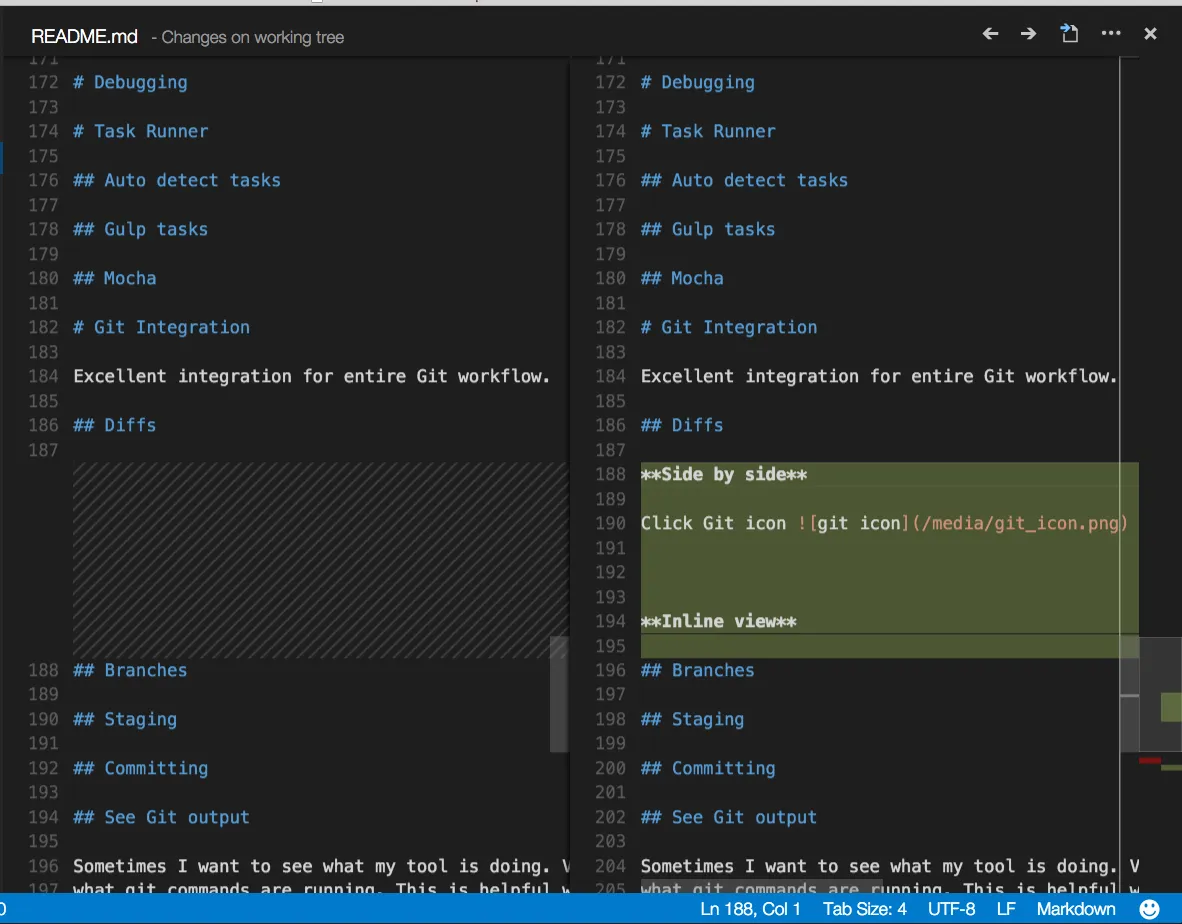
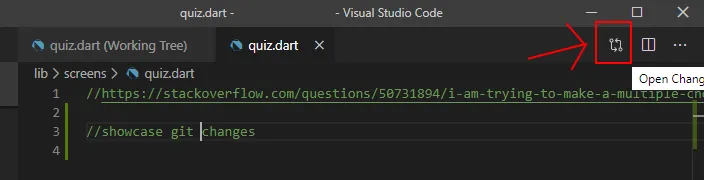
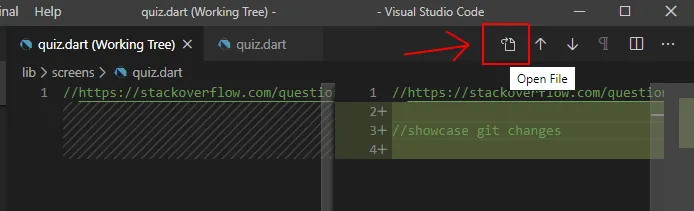
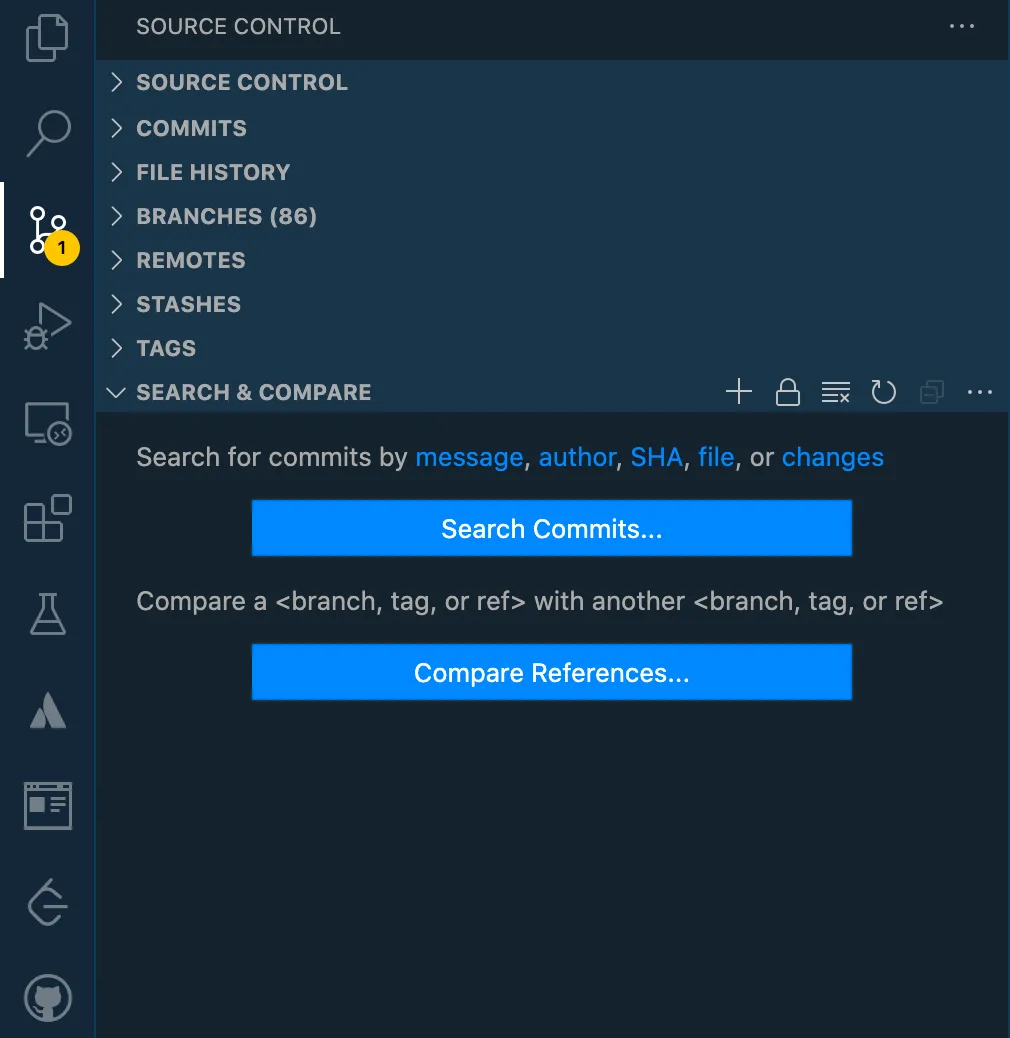
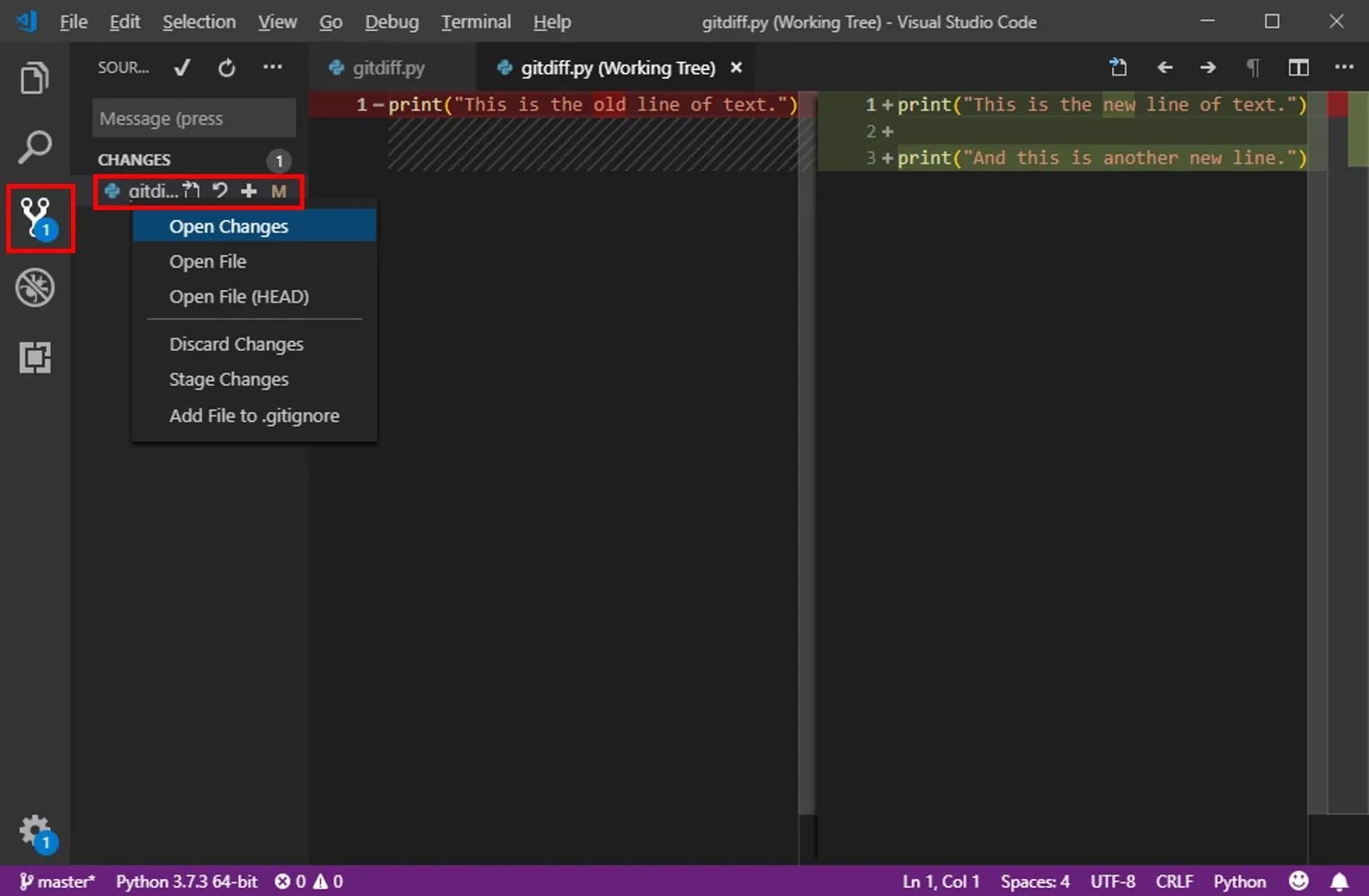
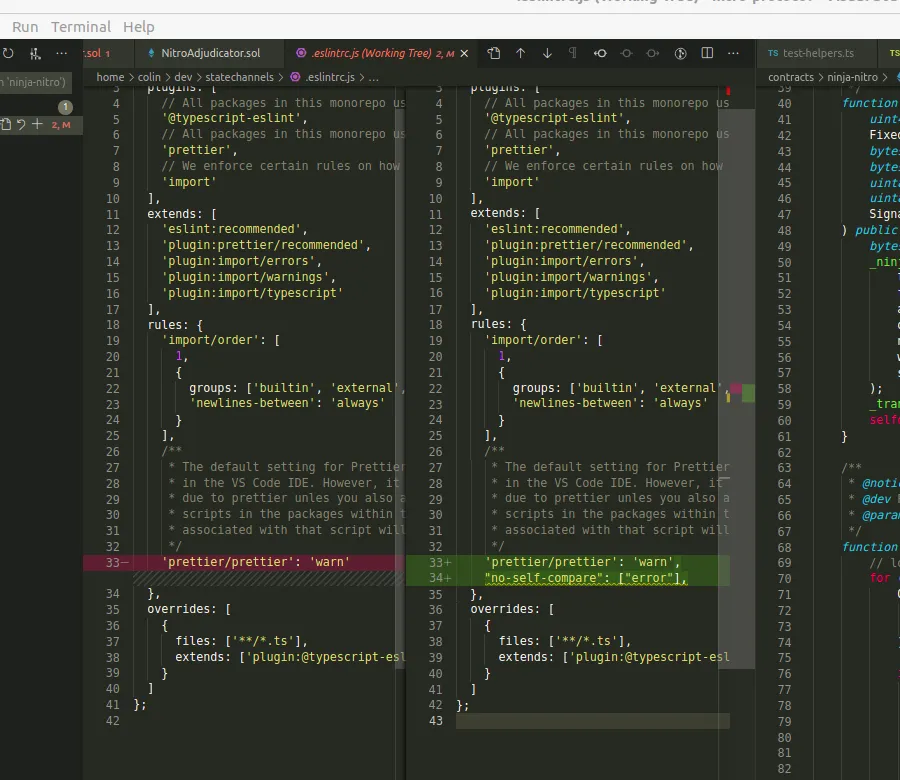
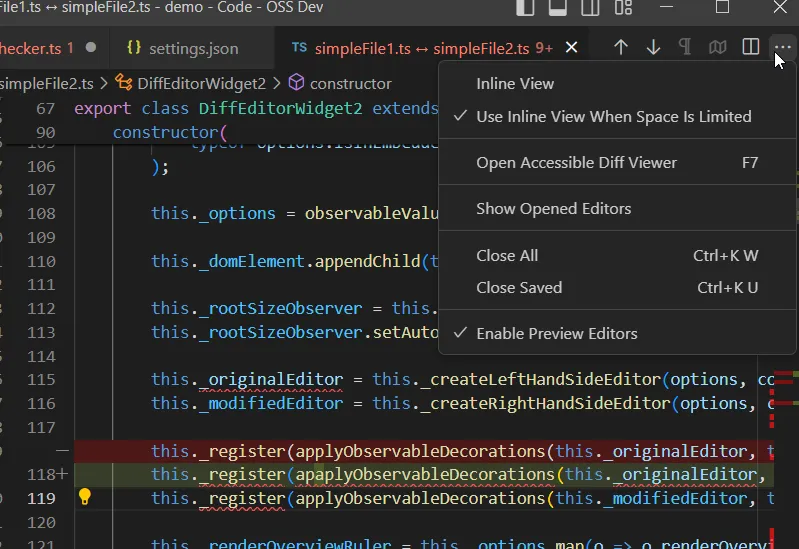
ctrl-shift-G。 - Out of Control⌘K V打开预览,如 VSCode keybindings 中所述。 - Michael Behrens